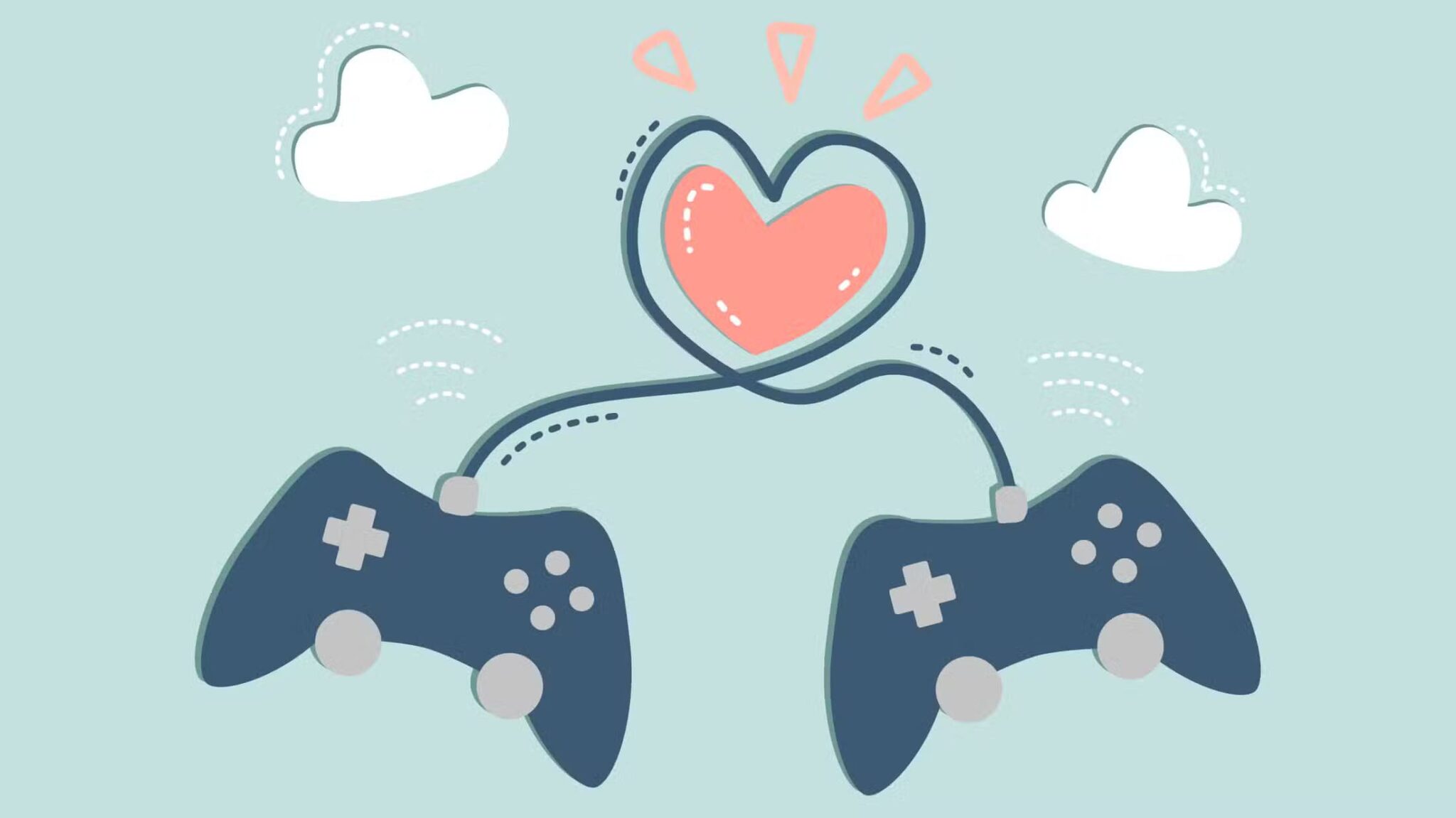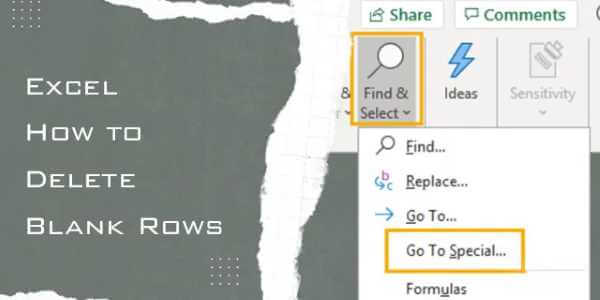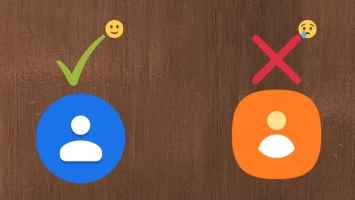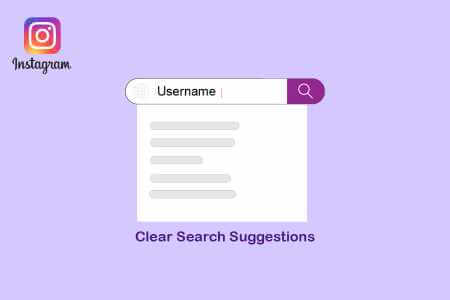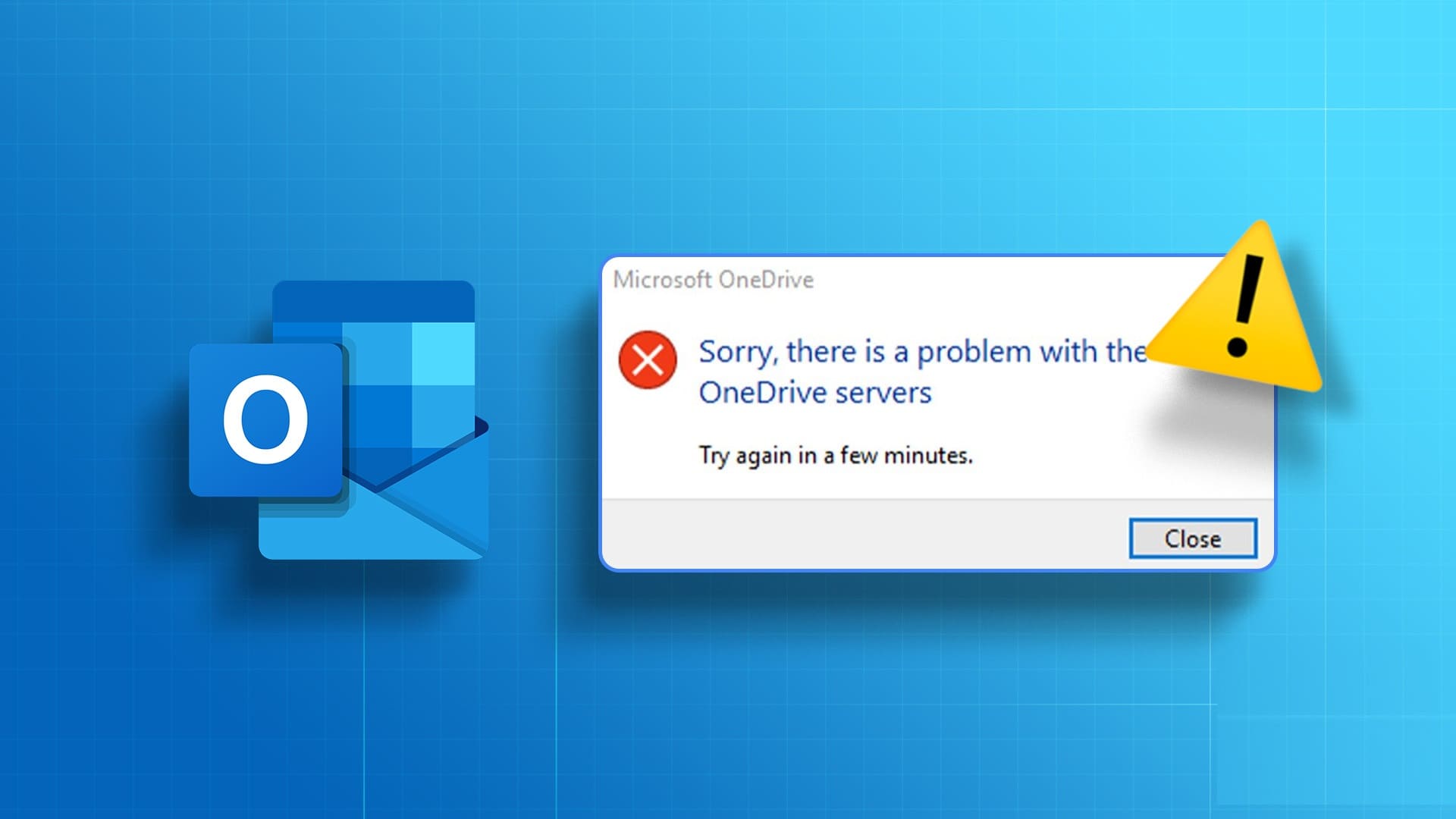Aproveitar Outlook Com vantagens próprias, é utilizado por milhões de profissionais em todo o mundo sem hesitação. No entanto, há momentos em que você pode encontrar o erro “As políticas da sua organização evitam” ao clicar em um hiperlink no Outlook. Esses problemas podem não apenas interromper seu fluxo de trabalho, mas também frustrar você. Então, vamos resolver isso o mais rápido possível. Veja como corrigir o erro “As políticas da sua organização estão bloqueando” no Outlook.
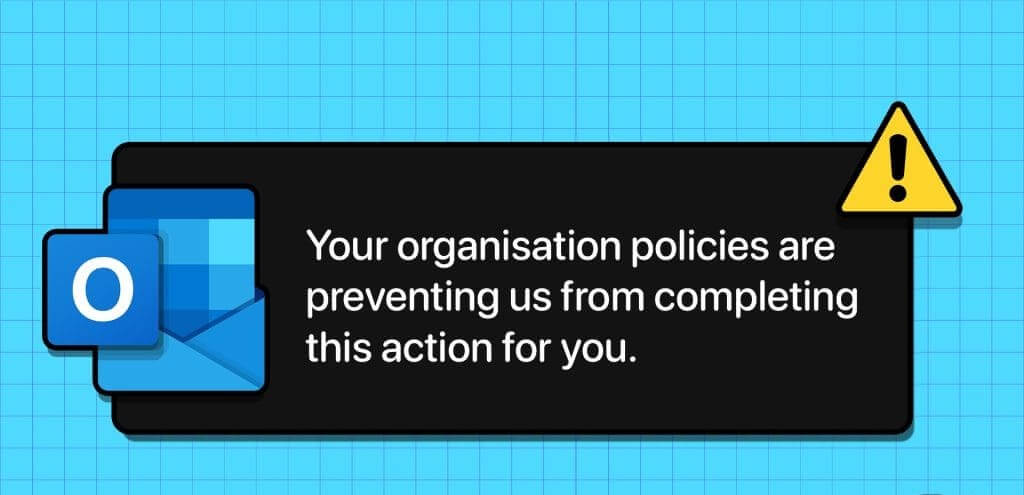
Se suporta fatores Executar pesquisa أو Gerenciamento de pastas, O Outlook geralmente escolhe um estilo amigável e bem organizado. Mas, infelizmente, bugs, bugs e limitações podem ser spoilers para qualquer plataforma. Felizmente, existem soluções fáceis e soluções se o Outlook impedir que você abra links, continue lendo.
1. Entre em contato com sua organização para verificar as restrições
Antes de tentar qualquer etapa de solução de problemas, é uma boa ideia entrar em contato com o departamento de TI ou com o administrador do sistema. A mensagem de erro provavelmente aparecerá “Esta ação não é permitida de acordo com a política da empresa.” Devido a políticas ou restrições de segurança específicas implementadas pela sua organização.
Portanto, se o seu dispositivo foi fornecido por uma escola, universidade ou escritório, o recurso provavelmente estará bloqueado. Converse com seu administrador sobre se esse problema está relacionado às políticas da empresa. Em seguida, decida como você deve proceder.
2. Altere o navegador padrão
Observação: se você estiver usando o aplicativo Outlook, tente abrir o link usando a versão web e vice-versa. Porém, se isso não for a seu favor, siga os passos mencionados abaixo.
Talvez Seu navegador padrão É uma das razões por trás do erro “As políticas da sua organização proíbem esta ação” no Outlook. Tente mudar de navegador para ver se o problema foi resolvido.
Passo 1: Clique no ícone Começar E definir Configurações.
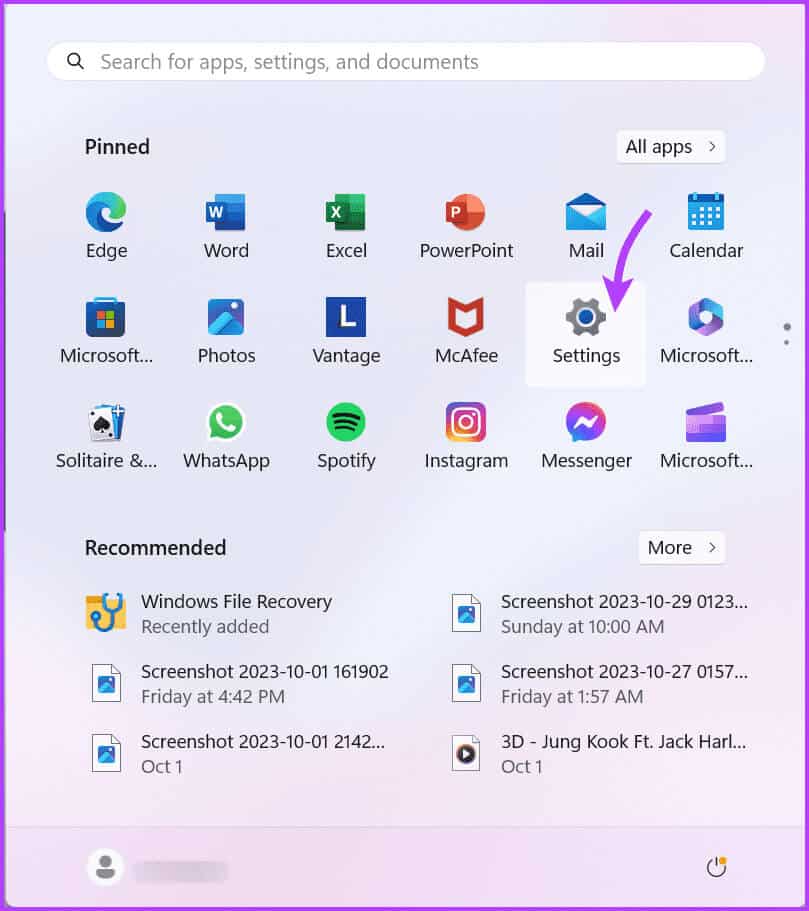
Passo 2: Aqui, selecione Formulários na barra lateral esquerda, seguido por Aplicativos padrão.
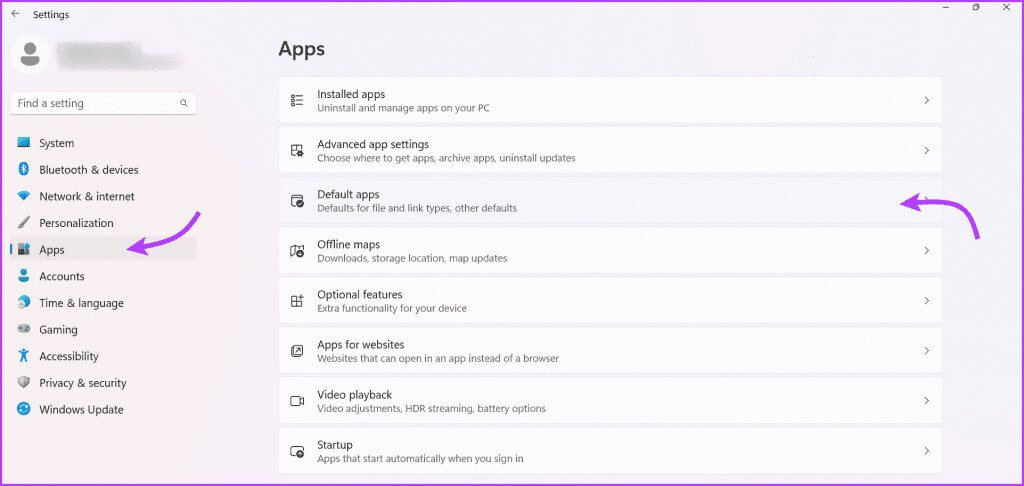
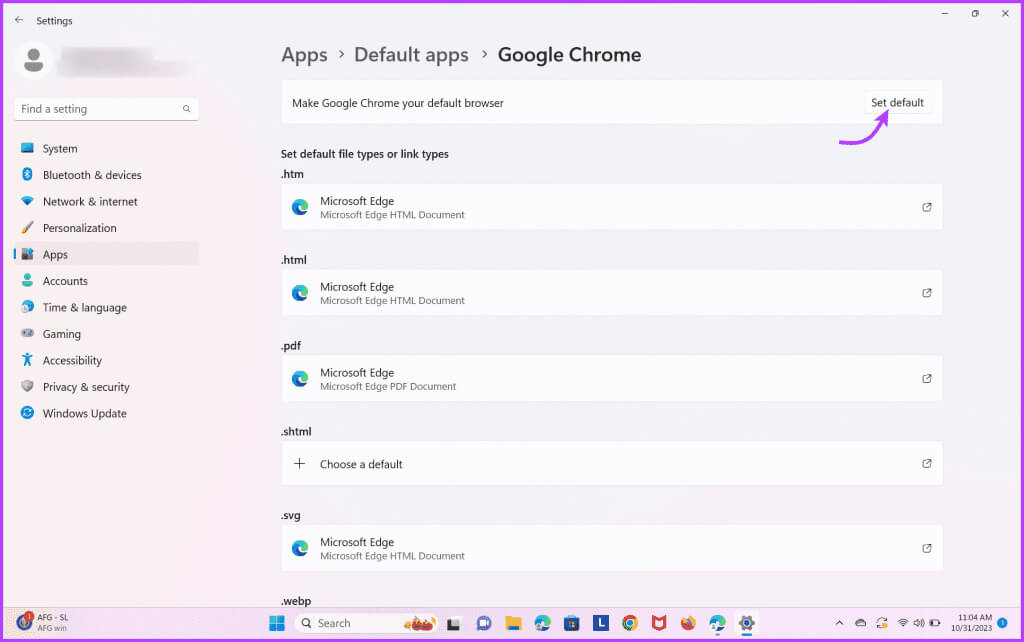
3. Redefina as configurações do seu navegador
Às vezes, as configurações do navegador podem acionar o erro “Impede políticas da organização”. Para redefinir as configurações do seu navegador, siga estas etapas.
Observação: embora essas instruções sejam para Edge e Chrome, o método para redefinir as configurações também é bastante semelhante para outros navegadores.
Passo 1: Abra um navegador borda e clique no ícone Três pontos a partir do canto superior direito.
Passo 2: Localizar Configurações.
Etapa 3: Aqui, clique Redefinir as configurações na barra lateral esquerda.
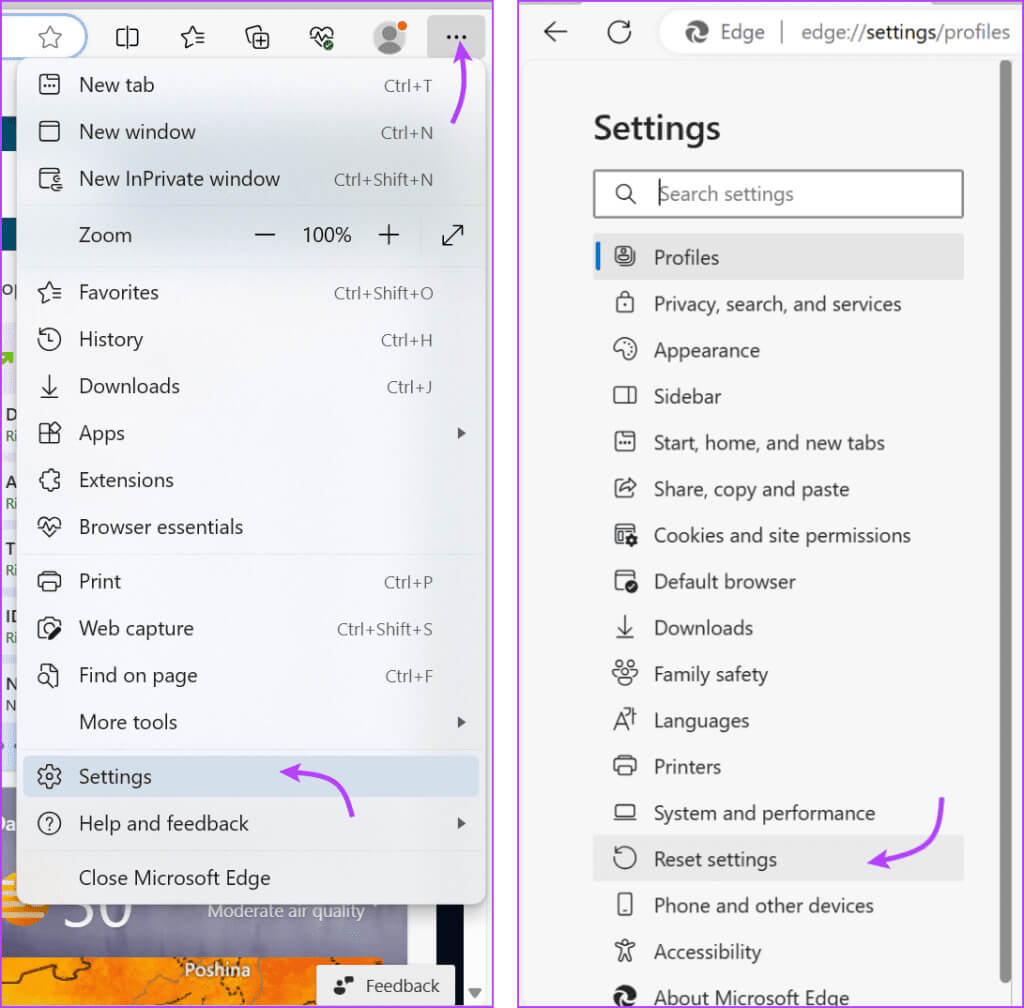
Passo 4: Clique “Restaurar as configurações aos padrões originais” Então "Redefinir" para confirmar a ação.
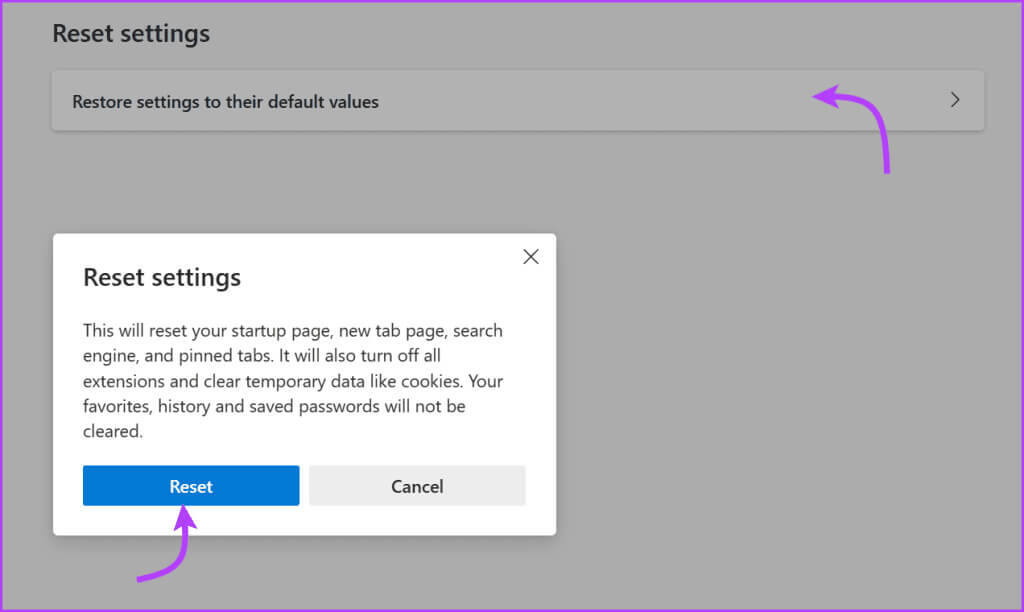
4. Verifique a chave do registro dentro do Editor do Registro
Você pode ser impedido de abrir links no Outlook devido a configurações incorretas do registro. Você terá que verificar e editar HKEY CLASSES ROOT.html se houver algum erro. Veja como.
Passo 1: Clique no ícone Comece ← Pesquisar em O recorde ← Selecione Aplicativo Editor de Registro dos resultados.
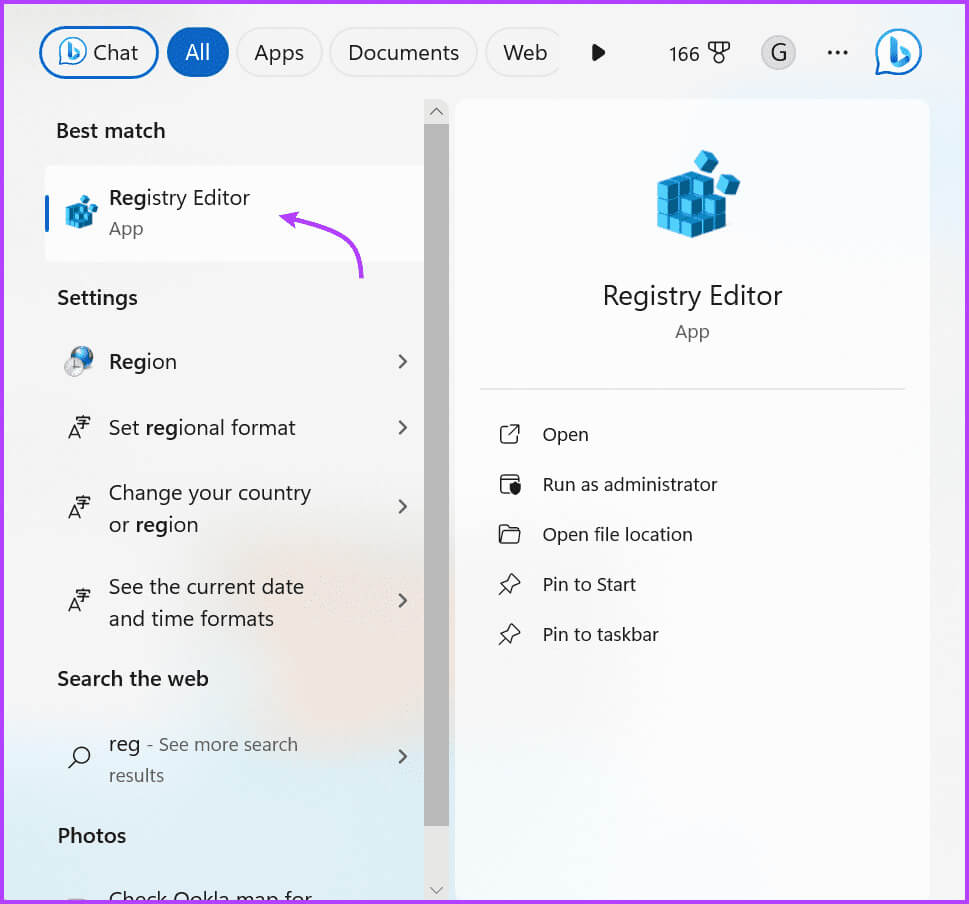
Etapa 3: Aqui, certifique-se de que os seguintes valores sejam atendidos:
- O padrão – O valor na seção de dados deve ser htmlfile
- Tipo de conteúdo – O valor dentro da seção de dados deve ser text/html
- Tipo Percebido – O valor dentro da seção de dados deve ser texto
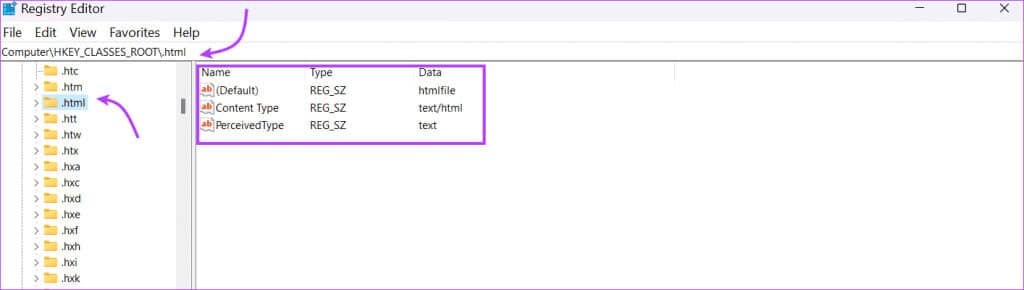
Uma vez feito isso, reinicie o aplicativo Outlook e o navegador padrão e veja se você ainda está bloqueado pela mensagem de política corporativa. Se fizer isso, tente o próximo método para corrigir o problema.
5. Torne o Outlook seu aplicativo de e-mail padrão
Se você usar qualquer outro cliente de e-mail, definir o Outlook como o aplicativo de e-mail padrão poderá resolver problemas com ações de bloqueio de políticas corporativas.
Passo 1: Vamos para Configurações ← Selecione Formulários Na barra lateral esquerda ← Aplicativos padrão.
Passo 2: Role para baixo na lista de aplicativos e selecione Outlook.
Etapa 3: Aqui, clique conjunto padrão.
Agora, o Outlook deve ser o aplicativo padrão para lidar com ações relacionadas a e-mail, o que por sua vez pode resolver um problema “As políticas da sua organização proíbem”.
6. Importe a chave HTMLFILE de outro computador
Se tudo mais falhar, é hora de pedir ajuda ao seu amigo ou colega cujo Outlook funciona perfeitamente. A ideia é substituir o registro corrompido por um novo até que você se livre do erro “As políticas da sua organização estão bloqueadas” no Outlook.
Nota: Antes de fazer qualquer alteração no registro, faça backup do seu computador. Se algo inesperado acontecer, você poderá restaurar seus dados usando a pasta de backup.
Agora, estes são os passos que seu amigo ou colega deve seguir para exportar a chave HTMLFile.
Passo 1: Abra um aplicativo Editor de registro.
Passo 2: Vamos para HKEY_CURRENT_USER\Software\Classes\htmlfile.
Etapa 3: Clique com o botão direito na pasta htmlfile, selecione Exportar e salve o arquivo .reg.
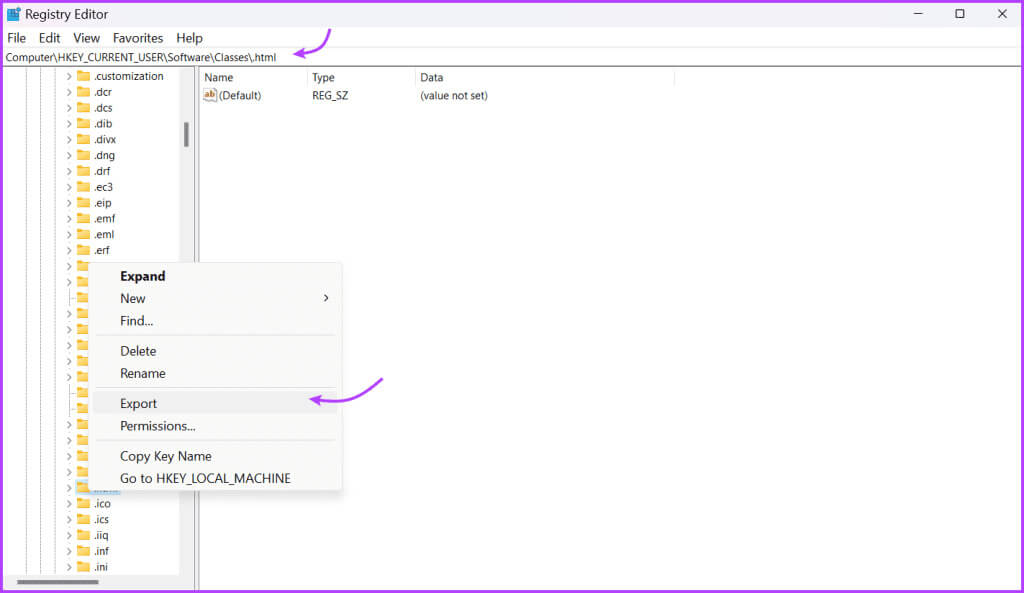

Livre-se dos erros
É importante notar que se você encontrar o erro “Impedir as políticas da sua organização” No Outlook, isso se deve principalmente a restrições impostas pelo seu administrador. Caso contrário, é provável que seja um problema de registro ou aplicativo padrão, que felizmente pode ser facilmente resolvido.